如何安装ISO镜像文件
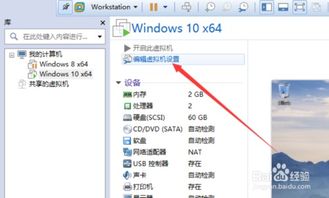
ISO镜像文件,通常被用于操作系统的安装、软件的分发等。它们是一种包含完整文件系统的镜像文件,可以通过特定的方法将其内容提取并安装到目标设备上。以下是详细的步骤,教你如何安装ISO镜像文件。

首先,你需要从可靠的来源下载所需的ISO镜像文件。这些文件可以从官方网站、开源社区或其他可信渠道获取。确保下载的文件完整无误,最好使用官方提供的校验工具(如MD5或SHA256校验和)进行验证。
在安装新系统或软件之前,务必备份重要数据。这包括文档、照片、视频等任何你不想丢失的文件。可以使用外部硬盘、U盘或云存储进行备份。
ISO镜像文件通常需要使用某种形式的安装介质来安装,最常见的是U盘和DVD。以下是创建这两种介质的步骤:
U盘:
1. 插入一个至少4GB容量的U盘(具体容量取决于ISO文件的大小)。
2. 下载并安装一个可信赖的U盘启动盘制作工具,如Rufus、UNetbootin或微软官方提供的Media Creation Tool。
3. 打开工具,选择下载的ISO镜像文件作为目标镜像。
4. 选择U盘作为目标设备,并确保工具设置为以UEFI模式创建启动盘(现代电脑通常使用UEFI,但旧电脑可能仍使用BIOS)。
5. 开始创建启动盘,这个过程将擦除U盘上的所有数据,因此请确保已备份U盘内容。
DVD:
1. 插入一个空白DVD光盘。
2. 使用Windows自带的“Windows DVD/CD写入工具”或其他第三方工具(如ImgBurn)。
3. 选择ISO镜像文件并指定DVD驱动器作为目标。
4. 开始写入过程,完成后取出DVD光盘。
UEFI系统:重启电脑后,在启动过程中(通常在显示品牌LOGO时)按下特定的快捷键(如F2、F12、Del或Esc)进入UEFI设置。在UEFI设置中找到“Boot Order”或“Boot Options”菜单,将U盘或DVD驱动器设置为第一启动项。保存设置并重启。
BIOS系统:步骤与UEFI系统类似,但菜单和选项可能有所不同。
当电脑从U盘或DVD启动时,将加载安装程序。对于Windows系统,你将看到Windows安装界面;对于Linux系统,你将看到发行版的启动菜单或安装界面。
在安装程序加载后,首先选择安装语言和键盘布局。这些设置将决定你系统的默认语言和输入方式。
对于Windows系统,你会看到“现在安装”和“修复计算机”等选项。选择“现在安装”以开始安装过程。
对于Linux系统,你可能需要选择安装类型(如图形化安装、最小安装、自定义安装等)。
在继续之前,你需要接受操作系统的许可协议。阅读并理解协议后,选择“接受”以继续。
在这一步,你需要选择安装Windows的分区或磁盘。对于新安装的Windows系统,通常建议创建一个新的分区或格式化整个磁盘。对于Linux系统,你可以使用自动分区工具或手动配置分区。
选择好安装位置后,点击“下一步”或“安装”开始安装过程。这个过程可能需要一些时间,具体取决于你的硬件配置和ISO文件的大小。
安装完成后,你需要进行一些基本的系统配置。
Windows系统:
1. 设置计算机名称和用户账户。
2. 输入密码并选择密码提示。
3. 选择隐私设置。
4. 选择更新和备份选项。
5. 根据需要自定义其他设置。
Linux系统:
1. 设置时区。
2. 创建用户账户并设置密码。
3. 配置网络设置(如Wi-Fi)。
4. 根据需要安装额外的软件包。
配置完成后,你将看到新的操作系统桌面。此时,你可以开始使用系统并安装所需的软件和驱动程序。
对于Windows系统,特别是当你安装的是新硬件时,可能需要从制造商的网站上下载并安装最新的驱动程序。
对于Linux系统,大多数硬件驱动程序都包含在内核中或通过系统自带的包管理器提供。你可以通过系统更新来获取最新的驱动程序。
确保你的系统是最新的。对于Windows系统,可以使用Windows Update;对于Linux系统,可以使用包管理器(如apt、yum等)来更新系统软件包。
考虑安装防病毒软件和防火墙来保护你的系统免受恶意软件的攻击。
将之前备份的数据恢复到新的系统中。
根据你的需求安装额外的软件和工具,并配置系统设置以符合你的使用习惯。
通过遵循以上步骤,你应该能够成功安装ISO镜像文件并配置你的新系统。如果在安装过程中遇到问题,可以查阅官方文档或寻求社区的帮助。
83.52M开心果视频
49.45M2025汽车之家
53.36M幻彩影视在线看
102.20M加油站模拟器2手游
64.07M深空之眼手机版
65.82M吸血吧游戏
108.16M皇极天纪app
29.29Mpsppsp模拟器黄金版
28.53M七星影视仓app电视版
79.94M小道伏妖
本站所有软件来自互联网,版权归原著所有。如有侵权,敬请来信告知 ,我们将及时删除。 琼ICP备2023003481号-5